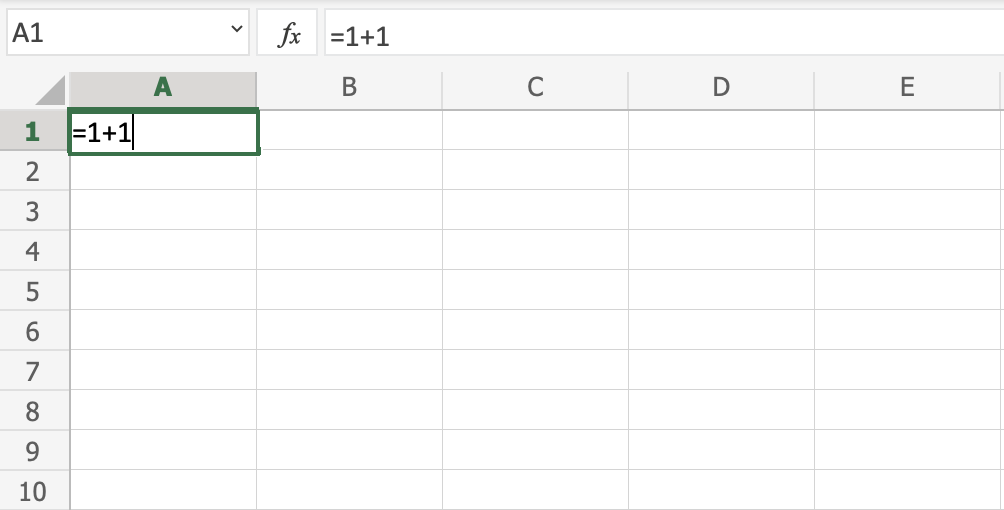Excel 立即开始
办公室 365
开始使用 Excel 的最简单方法是使用 Office 365。
Office 365 不需要下载和安装程序。它只需在您的浏览器中运行即可。
在本教程中,我们将使用 Office 365,可通过以下方式访问 www.office.com.
安装
通过以下方式成功登录 Office 后 www.office.com,点击左侧Excel图标,进入应用程序:
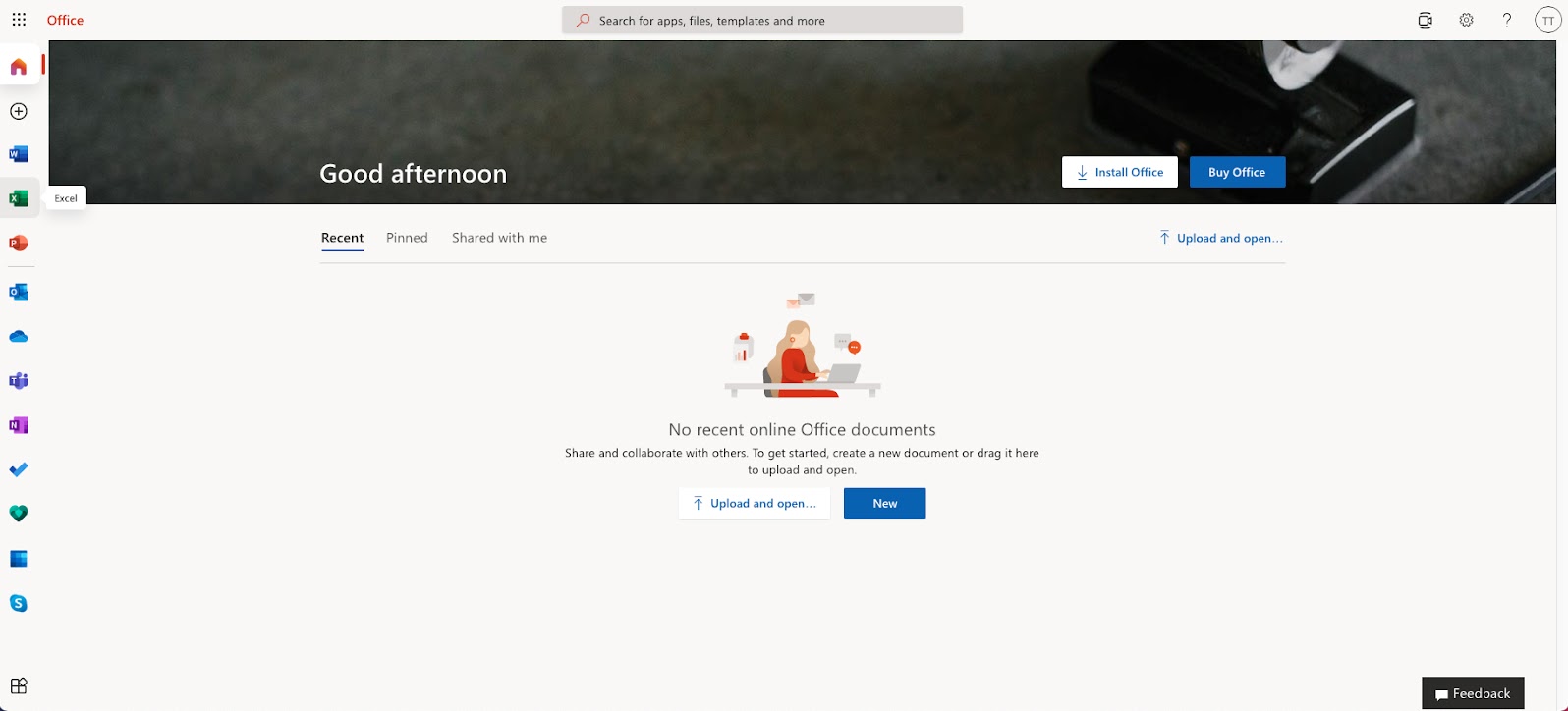
进入Excel应用程序后,单击新建空白工作簿按钮即可开始新的工作簿。
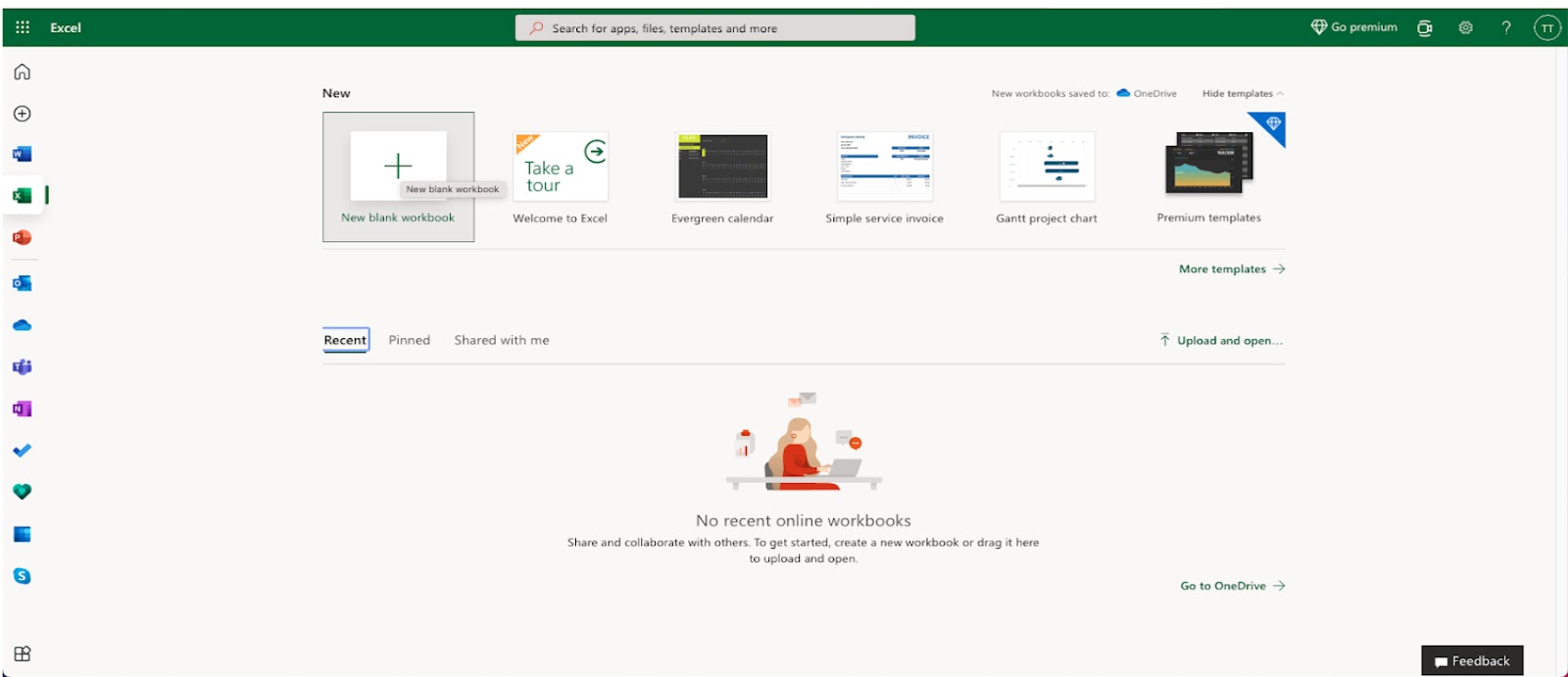
输入工作簿的名称,然后按回车键:
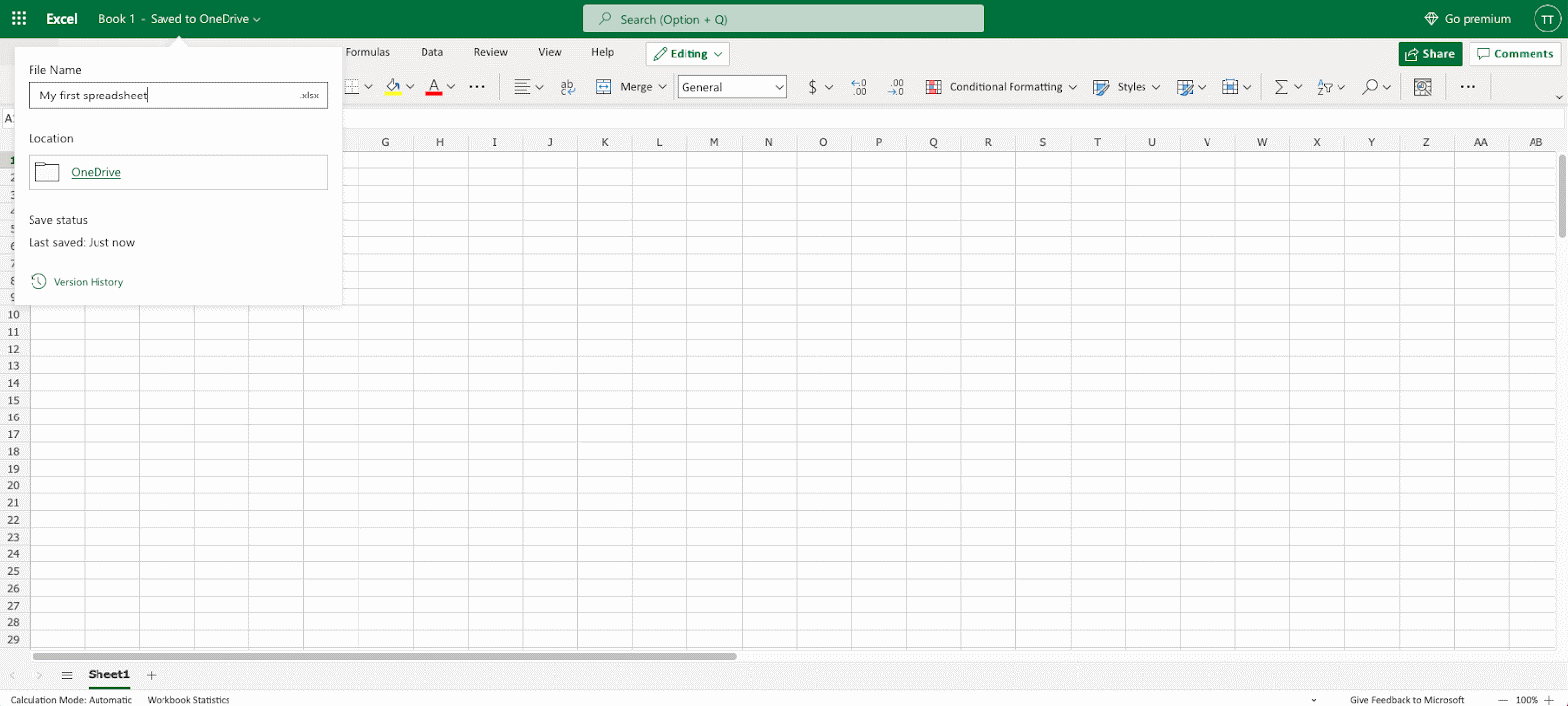
Excel 视图有列和行,类似于一本平方的数学练习册。
如果一开始这些功能看起来让人不知所措,请不要担心。随着您在接下来的章节中学到更多,您会感觉很舒服。
现在重点关注行、列和单元格。
好的。让我们创建一个函数!
- 首先,双击单元格
A1,也就是图中用绿色矩形标记的那个。 - 二、类型
=1+1. - 第三,击中 进入 按钮:
恭喜! 你已经输入了第一个函数,1+1=2.